Как скачать и сохранить видео на Facebook


Видео загружается с разрешением 400 × 400, и, поскольку встроенный видеоплеер сохраняет его в формате MP4, у вас не должно возникнуть проблем с воспроизведением видео на вашем ПК, Mac, iPhone, iPad, телефоне Android или планшете Android.
Использование сайтов для загрузки видео
Учитывая огромное количество контента на YouTube и Facebook, неудивительно, что обе эти службы имеют широкий спектр сторонних сайтов, обещающих быструю и бесплатную загрузку онлайн-медиа.
Хотя большинство сайтов специализируются на загрузке контента YouTube, также можно загружать контент Facebook со многих из них, включая несколько сайтов YouTube Downloader, которые не афишируют возможность поддержки видео Facebook.
Вот пара примеров.
Программы для Windows, мобильные приложения, игры - ВСЁ БЕСПЛАТНО, в нашем закрытом телеграмм канале - Подписывайтесь:)
Keepvid.ch Загрузчик видео с Facebook

Keepvid.ch – один из нескольких загрузчиков видео с Facebook, но он предлагает больше вариантов источников и более высокое разрешение бесплатно. Сайт сохраняет ваши любимые видео до максимального количества, доступного для каждого конкретного видео, вплоть до 4K и 1o80P.
Нам больше всего нравится этот сайт, тем более, что он прост в использовании, а также предлагает веб-страницы для других сайтов, пронизанных медиа, таких как Instagram, Daily Motion и YouTube. Для страницы загрузчика Facebook просто кликните соответствующую ссылку на странице.
Мы пробовали этот сайт в Firefox и Chrome. Мы не могли заставить его работать правильно в Firefox, но проблем с Chrome не было.
Вот что делать.
- Посетите «http://keepvid.ch/» без кавычек.
- Выберите Facebook Video Downloader из показанных ссылок или просто вставьте свой URL-адрес в существующее поле.
- Нажмите Скачать
- На недавно загруженном экране будут отображаться параметры разрешения, а также параметры звука, если вы просто хотите загрузить аудио в формате MP3.

- Выберите разрешение MP4 и кликните значок загрузки.
- Появится всплывающее окно (ДОЛЖНО разрешить всплывающие окна для этого сайта). Если разрешение для всплывающих окон еще не установлено, вам необходимо активировать его, перезагрузить страницу и перезапустить процесс.
- Ваш новый файл будет сохранен в месте загрузки вашего текущего браузера.
Загрузчик видео Getfvid с Facebook
Getfvid – еще один простой в использовании загрузчик видео с Facebook, который позволяет загружать общедоступные и частные видео с Facebook. Процесс настолько прост, насколько это возможно! Мы попробовали этот загрузчик видео с Facebook в Chrome и Firefox. Это работало одинаково для обоих браузеров.
Вот что ты делаешь.
- Посетите https://www.getfvid.com/
- Вставьте URL-адрес видео Facebook в поле. Получите URL-адрес, посетив Facebook и открыв видео.
- Выберите высокое разрешение (HD) или стандартное разрешение (SD), и откроется новая веб-страница, на которой воспроизводится видео. Не останавливайте и не закрывайте окно.

- После завершения воспроизведения видео кликните его правой кнопкой мыши и выберите «Сохранить видео как…».

- Вновь сохраненный файл будет расположен в папке для сохранения по умолчанию вашего браузера, если вы не разрешите его выбрать.
Инструкции Getfvids заканчиваются на том месте, где вы нажимаете кнопку загрузки. Однако во время наших тестов автоматического сохранения не было. Вот почему мы указали инструкции по клику правой кнопкой мыши и сохранению, которые оказались прекрасными.
И keepvid.ch, и getfvid.com создали копии видео в формате HD с более высоким разрешением, чем видео, полученные через браузер в качестве мобильной страницы. Если вас беспокоит качество сохраненного контента, лучше всего загрузить видео с помощью KeepVid или GetFvid.
Загрузка видео с помощью смартфона
Самый простой способ загрузить видео с Facebook на свой смартфон – использовать компьютер и с помощью кабеля или беспроводного подключения к Интернету перенести видео в раздел хранения вашего смартфона. Это самый простой способ сохранить видео на телефон, связанные с сохранением видео на Android.
Тем не менее, иногда существуют определенные ограничения на загрузку контента с вашего компьютера на ваш телефон. Если вы в пути, единственный реальный вариант – загрузить контент вручную на выбранный вами смартфон. Вот ваши текущие варианты загрузки видео из Facebook на устройства Android или iOS.
Android
Поскольку Android использует Google Chrome в качестве основного браузера, сохранять видео на Android-устройство не так уж сложно. У вас есть несколько способов сделать это.
Используя Chrome, загрузите мобильный сайт Facebook на свое устройство и войдите в него. Вы не можете использовать приложение Facebook, так как этот метод не сработает для загрузки видео из FB. Вот как это сделать.
- Используя мобильный сайт, перейдите к нужному видео. Если вам нужна помощь в его поиске, потому что вы изначально видели его в мобильном приложении, вы можете использовать функцию «Поделиться» на Android, чтобы получить простую ссылку для копирования и вставки.
- После загрузки видео просто удерживайте палец на нем, пока не появится запрос «Сохранить видео». Это может занять некоторое время, поэтому не теряйте терпения. Нажмите кнопку, и загрузка начнется на ваше устройство.

В зависимости от разрешения и длины видео загрузка может занять несколько минут. Хотя существует множество вариантов браузеров на Android, мы протестировали это специально в Chrome и Samsung Internet, двух наших любимых браузерах на Android прямо сейчас. Оба могут загружать видео прямо на ваше устройство, что упрощает задачу.

iOS
К сожалению, вариантов сохранения видео из Facebook на iOS не так уж и много. Однако вам не совсем повезло. В iOS 11, Apple добавила функцию записи экрана прямо из Центра управления. Хотя это работает не во всех приложениях (Apple Music отключает звук, когда вы пытаетесь записать с помощью этой функции), он должен работать на Facebook.
Следуй этим шагам:
- Откройте приложение Facebook (или мобильный сайт в Safari)
- Найдите желаемое видео
- Проведите вверх от нижней части экрана
- Нажмите кнопку записи
- Подождите три секунды
- Начните воспроизведение вашего видео
- Во время записи экрана вашего iPhone вверху появится красная полоса.
- Когда вы закончите запись, нажмите на эту красную полосу и выберите Стоп.
Видео будет автоматически сохранено в вашей фотопленке. Иногда это занимает минуту или около того, особенно если записанное видео длиннее.

Не беспокойтесь о том, в какой ориентации вы записываете видео, так как вы можете легко обрезать и поворачивать видео в iOS 13.
Кроме того, вы можете использовать платные приложения, такие как Keepvid Pro, для загрузки ваших любимых видео из Facebook на iPhone или iPad.
***
Несмотря на ограничения Facebook на загрузку видео со своего сайта, брать видео никогда не было так просто. Независимо от того, используете ли вы обходной путь для мобильного сайта в Windows или macOS, сайт онлайн-загрузки или Chrome на Android, загрузить ваши любимые видео с Facebook можно всего за пару простых шагов. Даже iOS, известная как заблокированная система, имеет способ разрешить загрузку видео.
Скачайте свои любимые видео с Facebook и отправляйтесь в путь! Все ваши любимые видео будут с вами (без использования полосы пропускания!), где бы вы ни оказались.
Программы для Windows, мобильные приложения, игры - ВСЁ БЕСПЛАТНО, в нашем закрытом телеграмм канале - Подписывайтесь:)


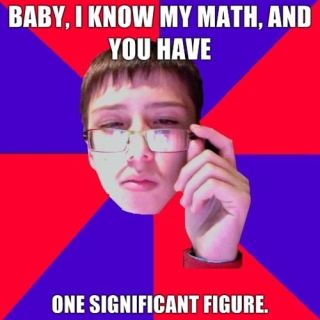


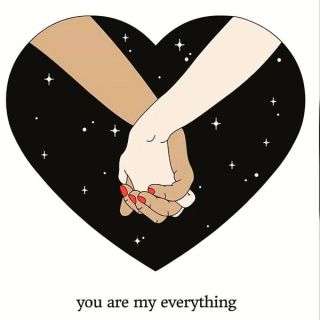


Насколько я знаю, существует 1 инструмент https://SnapSave.App/pl – Помогите загрузить видео с facebook 2K -4K на android и IOS. Ребята, вы знаете еще какие-нибудь инструменты?